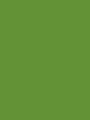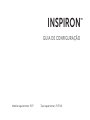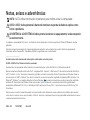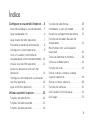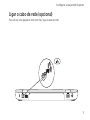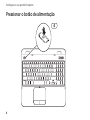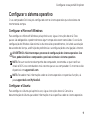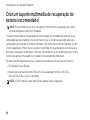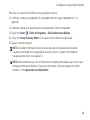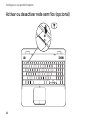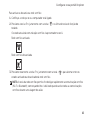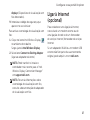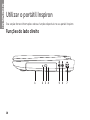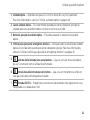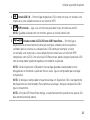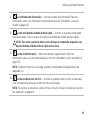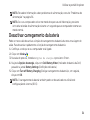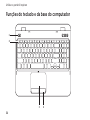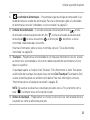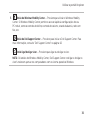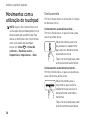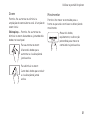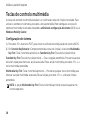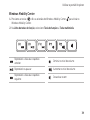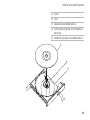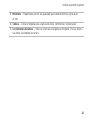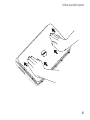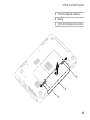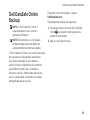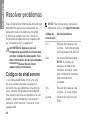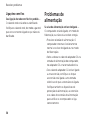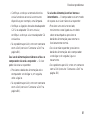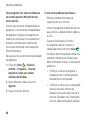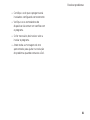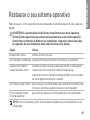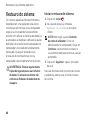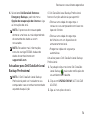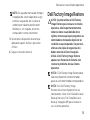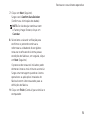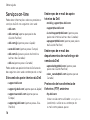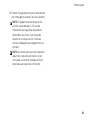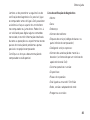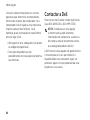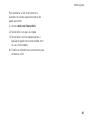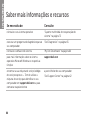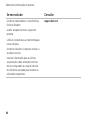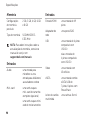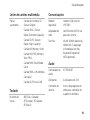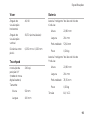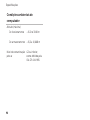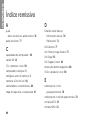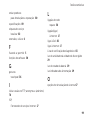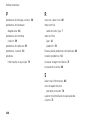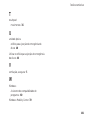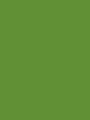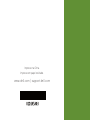Dell Inspiron 15R N5110 Guia rápido
- Categoria
- Cadernos
- Tipo
- Guia rápido

GUIA DE CONFIGURAÇÃO
INSPIRON
™


GUIA DE CONFIGURAÇÃO
Modelo regulamentar: P17F Tipo regulamentar: P17F001
INSPIRON
™

Notas, avisos e advertências
NOTA: NOTA indica informações importantes para melhor utilizar o computador.
AVISO: AVISO indica potenciais danos do hardware ou perda de dados e explica como
evitar o problema.
ADVERTÊNCIA: ADVERTÊNCIA indica potenciais danos no equipamento, lesões corporais
ou mesmo morte.
Se adquiriu o computador Dell série n, as referências deste documento a sistemas operativos Microsoft Windows não são
aplicáveis.
Este item incorpora tecnologia anti-cópia protegida pelas patentes norte-americanas e outros direitos de propriedade
intelectual da Rovi Corporation. É proibido efectuar a engenharia reversa e desmontar.
__________________
As informações deste documento estão sujeitas a alterações sem aviso prévio.
© 2011–2012 Dell Inc. Todos os direitos reservados.
Qualquer tipo de reprodução destes materiais sem autorização por escrito da Dell Inc é estritamente proibida.
Marcas comerciais utilizadas neste texto: Dell
™
, o logótipo DELL, Inspiron
™
e DellConnect
™
são marcas comerciais da DellInc.
Intel
®
, Pentium
®
e Core
™
são marcas comerciais registadas ou marcas comerciais da Intel Corporation nos Estados Unidos e
em outros países. AMD
®
e Radeon
™
são marcas comerciais ou marcas comerciais registadas da Advanced Micro Devices, Inc.
Microsoft
®
, Windows
®
e o logótipo do botão Iniciar do Windows são marcas comerciais ou marcas comerciais registadas
da Microsoft Corporation nos Estados Unidos e/ou noutros países. Bluetooth
®
é uma marca comercial registada que é
propriedade da Bluetooth SIG, Inc. e é utilizada pela Dell sob licença. Blu-ray Disc
™
é uma marca comercial da Blu-ray Disc
Association.
Outros nomes e marcas comerciais podem ser mencionados neste documento como referência às entidades que invocam
essas marcas e nomes ou aos seus produtos. A Dell Inc. renuncia a quaisquer interesses de propriedade relativamente a nomes
e marcas comerciais de terceiros.
2012 - 01 N/P 1D1K5 Rev. A03

3
Configurar o seu portátil Inspiron . . .5
Antes de configurar o seu computador . . . 5
Ligar o adaptador CA.
. . . . . . . . . . . . . . . .6
Ligar o cabo de rede (opcional)
. . . . . . . . 7
Pressionar o botão de alimentação
. . . . .8
Configurar o sistema operativo
. . . . . . . . .9
Criar um suporte multimédia de
recuperação do sistema (recomendado)
. . . 10
Instalar o cartão SIM (opcional)
. . . . . . . 12
Activar ou desactivar rede sem fios
(opcional)
. . . . . . . . . . . . . . . . . . . . . . . . . 14
Configurar a tecnologia de visualização
sem fios (opcional)
. . . . . . . . . . . . . . . . . . 16
Ligar à Internet (opcional)
. . . . . . . . . . . . 17
Utilizar o portátil Inspiron. . . . . . . . 20
Funções do lado direito. . . . . . . . . . . . . .20
Funções do lado esquerdo
. . . . . . . . . . .22
Funções do lado posterior
. . . . . . . . . . . .26
Funções do lado frontal
. . . . . . . . . . . . . .28
Indicadores e luzes de estado
. . . . . . . . .30
Desactivar carregamento da bateria
. . . . 31
Funções do teclado e da base do
computador
. . . . . . . . . . . . . . . . . . . . . . . 32
Movimentos com a utilização do
touchpad
. . . . . . . . . . . . . . . . . . . . . . . . . .36
Teclas de controlo multimédia
. . . . . . . .38
Utilizar a unidade óptica
. . . . . . . . . . . . .40
Funções do visor
. . . . . . . . . . . . . . . . . . .42
Retirar e voltar a colocar a tampa
superior (opcional)
. . . . . . . . . . . . . . . . . .44
Retirar e instalar a bateria
. . . . . . . . . . . .48
Funções do software
. . . . . . . . . . . . . . . .50
Dell DataSafe Online Backup
. . . . . . . . . . 51
Dell Stage
. . . . . . . . . . . . . . . . . . . . . . . . .52
Índice

4
Índice
Resolver problemas
. . . . . . . . . . . . . 54
Códigos de sinal sonoro . . . . . . . . . . . . .54
Problemas de rede
. . . . . . . . . . . . . . . . . .55
Problemas de alimentação
. . . . . . . . . . .56
Problemas de memória
. . . . . . . . . . . . . .58
Bloqueios e problemas de software
. . . .59
Utilizar as ferramentas de apoio
técnico
. . . . . . . . . . . . . . . . . . . . . . . . 62
Dell Support Center . . . . . . . . . . . . . . . . .62
My Dell Downloads
. . . . . . . . . . . . . . . . .64
Resolução de problemas de hardware
. . .64
Dell Diagnostics
. . . . . . . . . . . . . . . . . . . .65
Restaurar o seu sistema operativo . . .67
Restauro do sistema. . . . . . . . . . . . . . . . .68
Dell DataSafe Local Backup
. . . . . . . . . . .69
Suporte multimédia de recuperação do
sistema
. . . . . . . . . . . . . . . . . . . . . . . . . . . 72
Dell Factory Image Restore
. . . . . . . . . . . 73
Obter ajuda . . . . . . . . . . . . . . . . . . . . 76
Serviço de apoio técnico e apoio ao
cliente . . . . . . . . . . . . . . . . . . . . . . . . . . . . 77
DellConnect
. . . . . . . . . . . . . . . . . . . . . . . 77
Serviços on-line
. . . . . . . . . . . . . . . . . . . .78
Serviço automatizado sobre o
estado da encomenda
. . . . . . . . . . . . . . .79
Informações sobre o produto
. . . . . . . . .79
Devolver artigos dentro da garantia
para reparação ou para crédito
. . . . . . . .80
Antes de ligar
. . . . . . . . . . . . . . . . . . . . . .82
Contactar a Dell
. . . . . . . . . . . . . . . . . . . .84
Saber mais informações e recursos. . .86
Especificações
. . . . . . . . . . . . . . . . . . 89
Apêndice
. . . . . . . . . . . . . . . . . . . . . . . 97
Informações relativas à norma oficial
mexicana ou NOM (Apenas para o
México) . . . . . . . . . . . . . . . . . . . . . . . . . . . 97
Índice remissivo . . . . . . . . . . . . . . . . 98

5
Esta secção fornece informações sobre a
configuração do seu portátil Dell Inspiron
.
Antes de configurar o seu
computador
Quando colocar o seu computador no sítio,
certifique-se de que tem fácil acesso à fonte
de alimentação, de que existe ventilação
adequada e de que coloca o computador
numa superfície plana.
Restringir o fluxo de ar à volta do seu portátil
pode provocar um sobreaquecimento do
mesmo. Para evitar o sobreaquecimento,
certifique-se de que deixa pelo menos
10,2cm de distância entre a parte posterior do
computador e a parede, por exemplo, e um
mínimo de 5,1cm em todos os restantes lados.
Nunca deve colocar o seu computador num
espaço fechado, por exemplo um armário ou
uma gaveta, quando este se encontra ligado.
ADVERTÊNCIA: Não bloqueie, não
introduza objectos, nem permita
a acumulação de pó nas aberturas
de ventilação. Não coloque o seu
computador Dell™ num ambiente com
pouca circulação de ar, como numa
mala ou em superfícies de tecido, tais
como carpetes ou tapetes, enquanto
este estiver ligado. Restringir o fluxo
de ar pode danificar o computador,
diminuir o desempenho do mesmo ou
causar um incêndio. O computador
liga a ventoinha quando este fica
quente. O ruído da ventoinha é normal
e não é sinónimo de um problema no
computador.
AVISO: Colocar ou empilhar objectos
pesados ou afiados no computador
pode resultar em danos permanentes
no mesmo.
Configurar o seu portátil Inspiron
INSPIRON

6
Configurar o seu portátil Inspiron
Ligar o adaptador CA.
Ligue o adaptador CA ao computador e, de seguida, ligue-o a uma tomada eléctrica ou a um
protector contra surtos de tensão.
ADVERTÊNCIA: O adaptador CA funciona com tomadas elétricas universais. Contudo, os
conectores de alimentação e as extensões podem variar consoante os países. Utilizar um
cabo incompatível ou ligar incorrectamente o cabo a uma extensão ou tomada eléctrica
pode provocar um incêndio ou danos permanentes no computador.

7
Configurar o seu portátil Inspiron
Ligar o cabo de rede (opcional)
Para utilizar uma ligação de rede com fios, ligue o cabo de rede.

8
Configurar o seu portátil Inspiron
Pressionar o botão de alimentação

9
Configurar o seu portátil Inspiron
Configurar o sistema operativo
O seu computador Dell está pré-configurado com o sistema operativo que seleccionou no
momento da compra.
Configurar o Microsoft Windows
Para configurar o Microsoft Windows pela primeira vez, siga as instruções do ecrã. Estes
passos são obrigatórios e podem demorar algum tempo até estarem concluídos. Os ecrãs de
configuração do Windows irão orientá-lo durante vários procedimentos, incluindo a aceitação
dos acordos de licença, a definição de preferências e a configuração de uma ligação à Internet.
ADVERTÊNCIA: Não interrompa o processo de configuração do sistema operativo. Se o
fizer, poderá inutilizar o computador e precisará reinstalar o sistema operativo.
NOTA: Para um excelente desempenho do computador, recomenda-se que transfira e
instale o BIOS e os controladores mais recentes para o seu computador. Os mesmos estão
disponíveis em support.dell.com.
NOTA: Para obter mais informações sobre o sistema operativo e respectivas funções, vá
para support.dell.com/MyNewDell.
Configurar o Ubuntu
Para configurar o Ubuntu pela primeira vez, siga as instruções do ecrã. Consulte a
documentação do Ubuntu para obter informações mais específicas sobre o sistema operativo.

10
Configurar o seu portátil Inspiron
Criar um suporte multimédia de recuperação do
sistema (recomendado)
NOTA: Recomendamos que crie um suporte multimédia de recuperação do sistema
quando configurar o Microsoft Windows.
O suporte multimédia de recuperação do sistema pode ser utilizado para restaurar o seu
computador para o estado de funcionamento em que se encontrava quando adquiriu o
computador, preservando os ficheiros de dados [sem necessitar do disco Operating System
(Sistema operativo)]. Pode utilizar o suporte multimédia de recuperação do sistema caso as
alterações efectuadas ao hardware, software, controladores ou outras definições do sistema
tenham deixado o computador num estado de funcionamento indesejável.
Irá necessitar do seguinte para criar o suporte multimédia de recuperação do sistema:
•Dell DataSafe Local Backup
•Dispositivo de armazenamento USB com uma capacidade mínima de 8 GB ou
DVD-R/DVD+R/Blu-ray Disc (opcional)
NOTA: O Dell DataSafe Local Backup não suporta discos regraváveis.

11
Configurar o seu portátil Inspiron
Para criar um suporte multimédia de recuperação do sistema:
1. Certifique-se de que o adaptador CA está ligado (consulte “Ligar o adaptador CA.” na
página6).
2. Introduza o disco ou o dispositivo de armazenamento USB no computador.
3. Clique em Iniciar →Todos os Programas→ Dell DataSafe Local Backup.
4. Clique em Create Recovery Media (Criar suporte multimédia de recuperação).
5. Siga as instruções do ecrã.
NOTA: Para obter informações sobre a restauração do sistema operativo utilizando
o suporte multimédia de recuperação do sistema, consulte “Suporte multimédia de
recuperação do sistema” na página72.
NOTA: Recomendamos que crie um disco disco de reposição de palavra-passe assim que
configurar o Microsoft Windows. Para mais informações, consulte o apoio técnico do
Windows 7 em support.dell.com/MyNewDell.

12
Configurar o seu portátil Inspiron
Instalar o cartão SIM (opcional)
NOTA: A ranhura para o cartão SIM está apenas disponível no seu computador se tiver
encomendado uma placa WWAN no momento da aquisição.
NOTA: A instalação da placa SIM não é necessária se estiver a utilizar uma placa EVDO para
aceder à Internet.
A instalação de um cartão SIM (módulo de identificação do assinante) no seu computador
permite-lhe efectuar a ligação à Internet. Para aceder à Internet, tem de se encontrar dentro do
alcance da rede do seu operador de telecomunicações móveis.
Para instalar a placa SIM:
1. Desligue o computador.
2. Retire a bateria (consulte “Retirar e instalar a bateria” na página48.
3. No compartimento da bateria, faça deslizar a placa SIM na respectiva ranhura.
4. Instale a bateria (consulte “Retirar e instalar a bateria” na página48.
5. Ligue o computador.
Para retirar o cartão SIM, pressione e ejecte o cartão SIM.

13
Configurar o seu portátil Inspiron
1 ranhura da placa SIM
2 placa SIM
3 compartimento da bateria
1
2
3

14
Configurar o seu portátil Inspiron
Activar ou desactivar rede sem fios (opcional)

15
Configurar o seu portátil Inspiron
Para activar ou desactivar a rede sem fios:
1. Certifique-se de que o seu computador está ligado.
2. Pressione a tecla <Fn> juntamente com a tecla < > na linha de teclas de função do
teclado.
O estado actual da comunicação sem fios é apresentado no ecrã.
Rede sem fios activada
Rede sem fios desactivada
3. Pressione novamente a tecla <Fn> juntamente com a tecla < > para alternar entre os
estados activado ou desactivado da rede sem fios.
NOTA: A tecla da rede sem fios permite-lhe desligar rapidamente a comunicação sem fios
(Wi-Fi e Bluetooth), como quando lhe é solicitado que desactive todas as comunicações
sem fios durante uma viagem de avião.

16
Configurar o seu portátil Inspiron
Configurar a tecnologia
de visualização sem fios
(opcional)
NOTA: A função de visualização sem fios
pode não ser suportada em todos os
computadores. Para mais informações
sobre os requisitos de hardware e
software para a configuração de
visualização sem fios, consulte
www.intel.com.
A função de visualização sem fios da Intel
permite partilhar o visor do seu computador
com um televisor, sem a utilização de cabos.
Tem de ligar um adaptador de visualização
sem fios ao seu televisor antes de configurar a
tecnologia Wireless Display.
NOTA: O adaptador de visualização
sem fios não é fornecido com o seu
computador e tem de ser adquirido em
separado.
Se o seu computador suportar a função de
visualização sem fios, surge o ícone Intel
Wireless Display
no ambiente de trabalho
do Windows.
Para configurar a tecnologia de visualização
sem fios:
1. Ligue o computador.
2. Pressione a tecla <Fn> juntamente com a
tecla < > na linha de teclas de função do
teclado para activar a tecnologia sem fios.
3. Ligue o adaptador de visualização sem fios
ao televisor.
4. Ligue o televisor.
5. Seleccione a fonte de vídeo apropriada
para o seu televisor, por exemplo, HDMI1,
HDMI2 ou S-Video.
6. Clique no ícone Intel Wireless Display
no ambiente de trabalho.
Surge a janela Intel Wireless Display.
7. Seleccione Scan for available displays
(Procurar dispositivos de visualização
disponíveis).
8. Seleccione o adaptador de visualização
sem fios na lista Detected wireless

17
Configurar o seu portátil Inspiron
displays (Dispositivos de visualização sem
fios detectados).
9. Introduza o código de segurança que
aparece no seu televisor.
Para activar a tecnologia de visualização sem
fios:
1. Clique no ícone Intel Wireless Display
no ambiente de trabalho.
Surge a janela Intel Wireless Display.
2. Seleccione Connect to Existing Adapter
(Ligar ao adaptador existente).
NOTA: Pode transferir e instalar o
controlador mais recente para o “Intel
Wireless Display Connection Manager”
em support.dell.com.
NOTA: Para mais informações sobre
a tecnologia de visualização sem fios,
consulte a documentação do adaptador
de visualização sem fios.
Ligar à Internet
(opcional)
Para estabelecer uma ligação à Internet,
necessita de um modem externo ou de
uma ligação de rede e de um fornecedor
de serviços Internet (fornecedor de serviços
Internet.
Se um adaptador WLAN ou um modem USB
externo não fizer parte da sua encomenda
original, pode adquirir um em dell.com.

18
Configurar o seu portátil Inspiron
Configurar uma ligação com fios
•Se está a utilizar uma ligação de acesso
telefónico, ligue a linha telefónica ao
modem USB externo (opcional) e à
tomada de parede do telefone antes de
configurar a sua ligação à Internet.
•Se está a utilizar uma ligação de modem
DSL ou por cabo/satélite, contacte o
seu fornecedor de serviços Internet ou o
serviço de telecomunicações móveis para
obter instruções de configuração.
Para concluir a configuração da ligação à
Internet, siga as instruções em “Configurar a
ligação à Internet” na página19.
Configurar uma ligação sem fios
NOTA: Para configurar o router sem fios,
consultea documentação fornecida com
o router.
Antes de poder utilizar a sua ligação à Internet
sem fios, necessita de ligar o seu router sem
fios.
Para configurar a sua ligação a um router sem
fios:
1. Certifique-se de que a rede sem fios está
activada no seu computador (consulte
“Activar ou desactivar rede sem fios
(opcional)” na página14).
2. Guarde e feche todos os ficheiros e
programas abertos.
3. Clique em Iniciar → Painel de controlo.
4. Na caixa de procura, introduza rede e
clique em Centro de rede e partilha→
Ligar a uma rede.
5. Siga as instruções do ecrã para concluir a
configuração.
A página está carregando...
A página está carregando...
A página está carregando...
A página está carregando...
A página está carregando...
A página está carregando...
A página está carregando...
A página está carregando...
A página está carregando...
A página está carregando...
A página está carregando...
A página está carregando...
A página está carregando...
A página está carregando...
A página está carregando...
A página está carregando...
A página está carregando...
A página está carregando...
A página está carregando...
A página está carregando...
A página está carregando...
A página está carregando...
A página está carregando...
A página está carregando...
A página está carregando...
A página está carregando...
A página está carregando...
A página está carregando...
A página está carregando...
A página está carregando...
A página está carregando...
A página está carregando...
A página está carregando...
A página está carregando...
A página está carregando...
A página está carregando...
A página está carregando...
A página está carregando...
A página está carregando...
A página está carregando...
A página está carregando...
A página está carregando...
A página está carregando...
A página está carregando...
A página está carregando...
A página está carregando...
A página está carregando...
A página está carregando...
A página está carregando...
A página está carregando...
A página está carregando...
A página está carregando...
A página está carregando...
A página está carregando...
A página está carregando...
A página está carregando...
A página está carregando...
A página está carregando...
A página está carregando...
A página está carregando...
A página está carregando...
A página está carregando...
A página está carregando...
A página está carregando...
A página está carregando...
A página está carregando...
A página está carregando...
A página está carregando...
A página está carregando...
A página está carregando...
A página está carregando...
A página está carregando...
A página está carregando...
A página está carregando...
A página está carregando...
A página está carregando...
A página está carregando...
A página está carregando...
A página está carregando...
A página está carregando...
A página está carregando...
A página está carregando...
A página está carregando...
A página está carregando...
A página está carregando...
A página está carregando...
-
 1
1
-
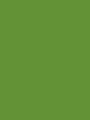 2
2
-
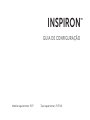 3
3
-
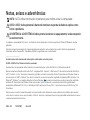 4
4
-
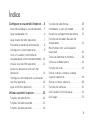 5
5
-
 6
6
-
 7
7
-
 8
8
-
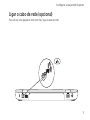 9
9
-
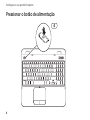 10
10
-
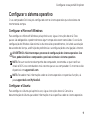 11
11
-
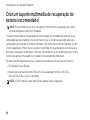 12
12
-
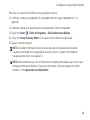 13
13
-
 14
14
-
 15
15
-
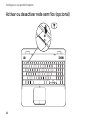 16
16
-
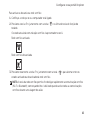 17
17
-
 18
18
-
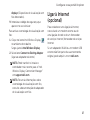 19
19
-
 20
20
-
 21
21
-
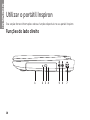 22
22
-
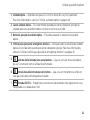 23
23
-
 24
24
-
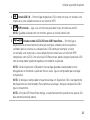 25
25
-
 26
26
-
 27
27
-
 28
28
-
 29
29
-
 30
30
-
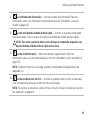 31
31
-
 32
32
-
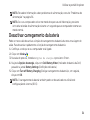 33
33
-
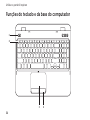 34
34
-
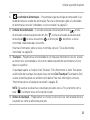 35
35
-
 36
36
-
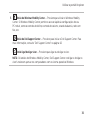 37
37
-
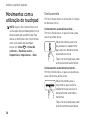 38
38
-
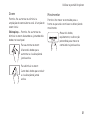 39
39
-
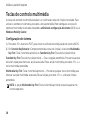 40
40
-
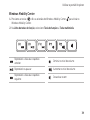 41
41
-
 42
42
-
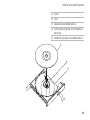 43
43
-
 44
44
-
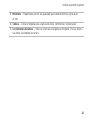 45
45
-
 46
46
-
 47
47
-
 48
48
-
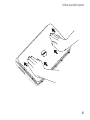 49
49
-
 50
50
-
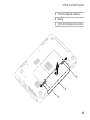 51
51
-
 52
52
-
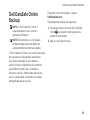 53
53
-
 54
54
-
 55
55
-
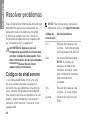 56
56
-
 57
57
-
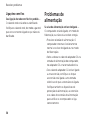 58
58
-
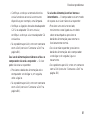 59
59
-
 60
60
-
 61
61
-
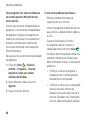 62
62
-
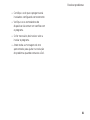 63
63
-
 64
64
-
 65
65
-
 66
66
-
 67
67
-
 68
68
-
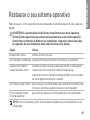 69
69
-
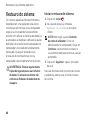 70
70
-
 71
71
-
 72
72
-
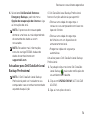 73
73
-
 74
74
-
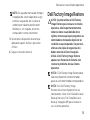 75
75
-
 76
76
-
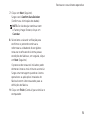 77
77
-
 78
78
-
 79
79
-
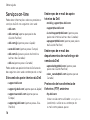 80
80
-
 81
81
-
 82
82
-
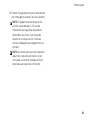 83
83
-
 84
84
-
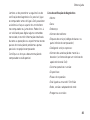 85
85
-
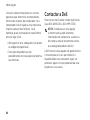 86
86
-
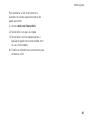 87
87
-
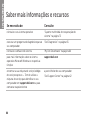 88
88
-
 89
89
-
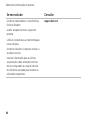 90
90
-
 91
91
-
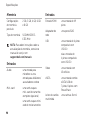 92
92
-
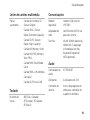 93
93
-
 94
94
-
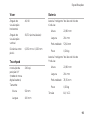 95
95
-
 96
96
-
 97
97
-
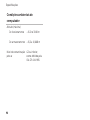 98
98
-
 99
99
-
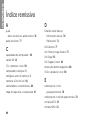 100
100
-
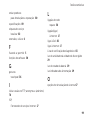 101
101
-
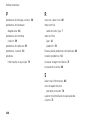 102
102
-
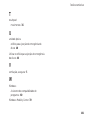 103
103
-
 104
104
-
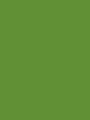 105
105
-
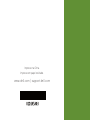 106
106
Dell Inspiron 15R N5110 Guia rápido
- Categoria
- Cadernos
- Tipo
- Guia rápido
em outras línguas
Artigos relacionados
-
Dell Inspiron 14 N4020 Guia rápido
-
Dell Inspiron M301Z Guia rápido
-
Dell Inspiron 17R N7110 Guia rápido
-
Dell Inspiron 14 N4030 Guia rápido
-
Dell Inspiron 17 N7010 Guia rápido
-
Dell Inspiron 15 M5030 Guia rápido
-
Dell Inspiron 15 N5030 Guia rápido
-
Dell Inspiron 15 M5010 Guia rápido
-
Dell Inspiron 15 N5010 Guia rápido
-
Dell Inspiron M501R Guia rápido